Неоновая надпись
Неоновое свечение - один из действительно полезных текстовых эффектов. Его можно применять для имитации неоновых вывесок и знаков на фотографиях, снятых в ночное время. Исполненный с применением данного эффекта заголовок Web-страницы или рекламного объявления будет приковывать внимание зрителя. Существует множество разновидностей эффекта неонового свечения. В следующем ниже упражнении вы познакомитесь с одним из наиболее распространенных вариантов. Обратите внимание на то, что главный секрет создания эффекта в данном случае заключается в окрашивании символов текста в два этапа, причем на втором этапе производится размывание границ символов перед их цветовой заливкой. Именно этим достигается впечатление свечения неоновых трубок, изогнутых в форме символов текста. Кроме того, имеет смысл поэкспериментировать с разными вариантами обводки размытых контуров символов.
СОВЕТ
Текст с эффектом неонового свечения обычно выглядит более правдоподобно, если размещается поверх темного фона.
1. Создайте новый документ с темным - например, черным - фоном.
2. Введите текстовую строку, используя черный цвет в качестве основного. Закругленные символы гарнитуры Sans-serif будут, по-видимому, в большей мере походить на изогнутые стеклянные трубки неоновой вывески, чем символы других типов шрифтов. Временно сделайте невидимым черный фон изображения, чтобы различать введенный текст (разумеется, в дальнейшем выключение фона не потребуется).
3. Выделите слой с надписью в палитре Layers (Слои). Воспользуйтесь для этого сначала инструментом Magic Wand (Волшебная палочка), щелкнув в области прозрачного фона слоя, а затем примените команду Select <>Similar (Выделение <> Подобные оттенки) для выделения внутренних областей символов. Инвертируйте выделенную область, нажав клавиши Cmd/Ctrl+I.
4. Примените растушевку выделенной области, выбрав команду Select <>Feather (Выделение <>
Растушевка). В окне диалога установите радиус растушевки равным 4 пикселям (эта величина может меняться в зависимости от размеров шрифта и заданной величины разрешения изображения).
5. Выберите для неоновой надписи яркий цвет (я использовал тот же "электронный" ярко-зеленый цвет, что и в примере с надписью на дисплее). Выполните команду меню Edit <> Fill (Правка <> Залить). В окне диалога выберите вариант Foreground Color (Основной цвет) в раскрывающемся списке Use (Заполнитель), а все остальные параметры оставьте принятыми по умолчанию. Щелкните на кнопке OK. Полученный результат представлен на рис. 11.14.
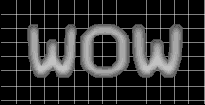
Рис. 11.14. Текст с эффектом неонового свечения
